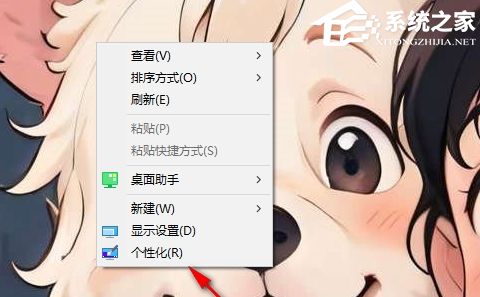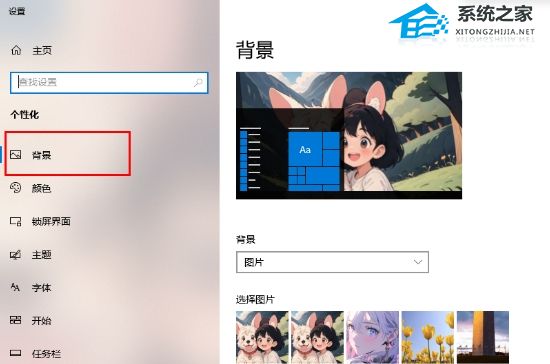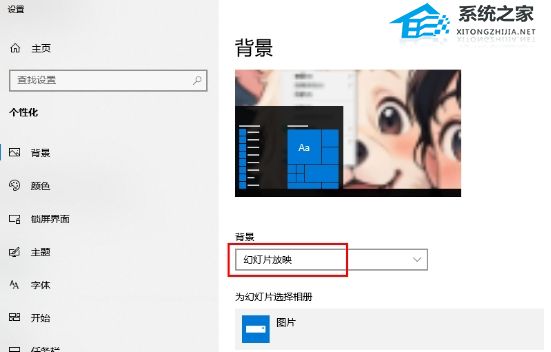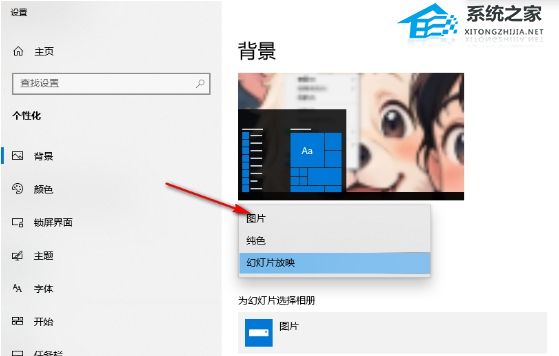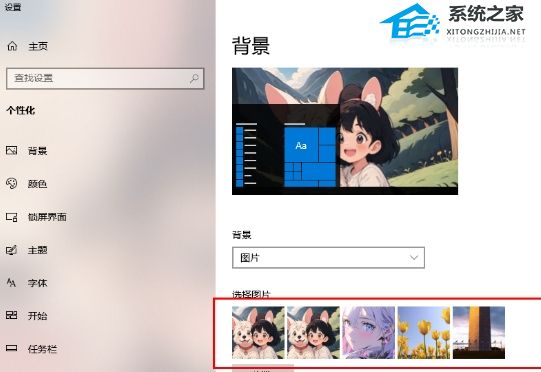在Win10电脑中,用户反映电脑壁纸自己一直在自动切换,想知道有什么方法能关闭电脑壁纸自动切换功能?这时候用户可以打开个性化选项,点击背景找到图片选项,选择一张自己喜欢的图片,将这张图片设置为壁纸保存即可。接下来是小编给大家详细介绍关于关闭Win10电脑壁纸一直在自动切换的简单方法。
Win10电脑壁纸一直在自动切换的关闭方法:
1. 右键点击桌面空白处,在弹出的菜单中选择【个性化】选项点击进入。
2. 打开设置桌面背景的窗口,在左侧的位置点击【背景】。
3. 看到【背景】选项下显示的是【幻灯片放映】选项,将【幻灯片放映】选项进行点击一下。
4. 随后就会出现三个选项,将【图片】选中点击。
5. 点击【浏览】按钮,将自己本地中想要设置成桌面壁纸的图片添加进来即可设置,设置之后壁纸是不会进行切换的。
以上就是系统之家小编为你带来的关于“Win10电脑壁纸一直在自动切换的关闭方法”的全部内容了,希望可以解决你的问题,感谢您的阅读,更多精彩内容请关注系统之家官网。

 时间 2024-06-17 02:00:02
时间 2024-06-17 02:00:02 作者 admin
作者 admin 来源
来源